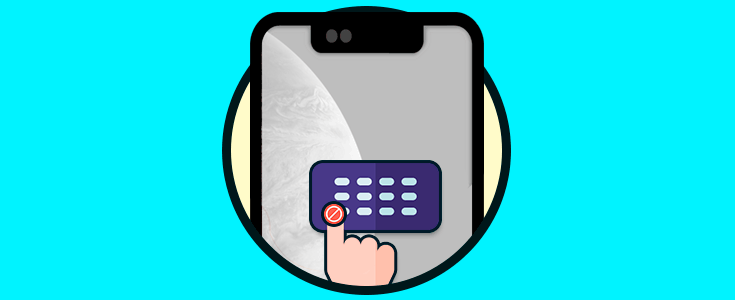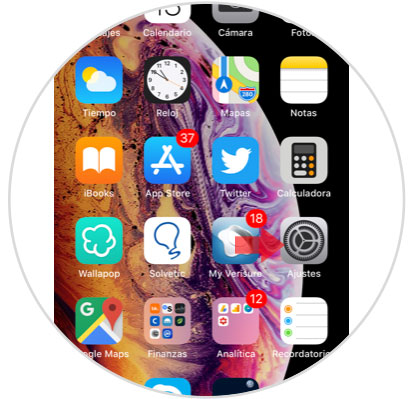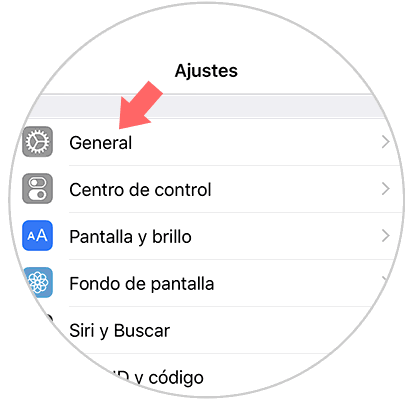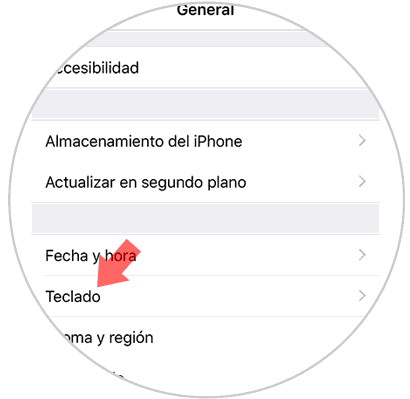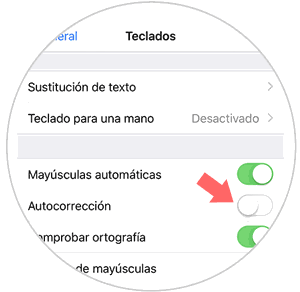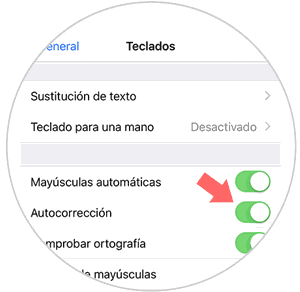El uso que le damos a nuestro teléfono es cada vez mayor ya que gracias a las constantes novedades y actualizaciones que van ofreciendo tanto las marcas como los sistemas operativos, la cantidad de cosas que podemos hacer hoy en día con los terminales móviles es inmensa.
Hoy en día utilizamos nuestro teléfono para realizar llamadas, pero sin duda uno de los usos que más le damos es el de comunicarnos a través de las aplicaciones de mensajería instantánea, redes sociales, mensajes, correo electrónico o navegar por la red, etc.
Para poder utilizar todas estas cosas, tenemos que hacer uso del teclado de nuestro iPhone. Tener configurado el teclado de manera adecuada es importante para que de este modo estemos cómodos a la hora de escribir sea cual sea lugar en donde necesitemos. Configurar el autocorrector es importante ya que depende la persona puede resultar cómo o no. Es por ello que a continuación te vamos a mostrar cómo puedes desactivar el autocorrector en iPhone Xs o iPhone Xs Max de manera sencilla paso por paso, para que selecciones cuando quieres tenerlo activo y cuando no.
Lo primero que debes hacer es entrar en los “Ajustes” del teléfono a través de la pantalla principal del iPhone
Ahora veremos varias opciones. Tenemos que dirigirnos a la parte superior y seleccionar "General"
A continuación, tienes que seleccionar la opción de “Teclado” para poder acceder al autocorrector
Una vez dentro del teclado, veremos un apartado que pone autocorrector. En función de para donde deslicemos la pestaña lo estaremos dejando activo si el color es verde o desactivado si el color es gris.
De este modo vamos a poder seleccionar si queremos que el teclado de nuestro iPhone Xs o iPhone Xs Max tenga activado el autocorrector o por el contrario permanezca desactivado. Si permaneces desactivado, ya no tendremos sugerencias de palabras a la hora de escribir.